Usuń wirusa Sality (Poradnik usuwania) - Darmowe instrukcje
Instrukcja usuwania wirusa Sality
Czym jest Wirus Sality?
Sality – stara, lecz wciąż groźna rodzina malware, która jest wciąż aktywna

Sality to grupa malware wprowadzona po raz pierwszy w 2003 roku. Badacze wierzą, że pochodzi ona z Rosji i przez lata ulegała ewolucji. Od 2010 roku malware wykorzystuje możliwości rootkita, a także korzysta z sieci peer-to-peer (botnetu) do komunikacji z zainfekowanymi komputerami. Podczas, gdy różne wersje posiadają różne objawy i wykonują określone zadania na zaatakowanym komputerze, większość odmian Sality to robaki zdolne do mnożenia się poprzez funkcję autostartu. Malware jest stary – wciąż jest jednak w stanie wykradać cenne dane, wysyłać spam, działać jako pobieranie trojanów oraz unikać antywirusów. Złośliwe zagrożenie jest uznawane za najbardziej skomplikowane i najpotężniejsze malware stworzone do tej pory.
| PODSUMOWANIE | |
| Nazwa | Sality |
| Typ | Malware/Robak |
| Alternatywne nazwy | SaILoad, SaliCode, Spamta, Kukacka, Kookoo, Vilsel, |
| Zauważono po raz pierwszy w | 2003 |
| Powiązany plik | amsint32.sys |
| Rozpowszechnianie | Autokopiowanie na nośniki przenośne i zdalne |
| Objawy | Antywirusy przestają działań, Edytor Rejestru staje się niedostępny, obecność pliku amsint32.sys |
| Wykrycie i eliminacja | Z pomocą odpowiednich narzędzi typu FortectIntego, SpyHunter 5Combo Cleaner lub Malwarebytes |
Wirus Sality wykonuje kilka komend, które infekują wszystkie pliki EXE i SCR zlokalizowane na komputerze. Robak następnie szybko rozpowszechnia się na wszystkie – wirtualne i fizyczne – nośniki podłączone do tej samej sieci. Malware modyfikuje oryginalny kod hosta w punkcie wejścia, by przekierować wykonanie polimorficznego złośliwego kodu. Dodatkowo, Sality modyfikuje rejestr systemu, by móc uruchamiać się z każdym rozruchem systemu.
Sality działa także jako downloader kolejnych malware'ów, korzystający z ustalonej listy adresów wskazujących na informacje, jak pobrać, rozszyfrować, i uruchomić poszczególne pliki. To cyberzagrożenie korzysta z szyfrowania RC4, by szyfrować i rozszyfrowywać dane wykorzystywane w procesie infekcji hosta.
By być w stanie usunąć wirusa Sality, ważnym jest nieignorowanie oznak infekcji, wśród których są:
- Awarie bądź wyłączanie się zainstalowanego oprogramowania ochronnego;
- Zatrzymanie procesów powiązanych z bezpieczeństwem komputera;
- Uniemożliwienie uruchomienia Trybu Awaryjnego;
- Wysyłanie złośliwych wiadomości przez malware;
- Obecność złośliwego pliku amsint32.sys w folderze %SystemRoot%\system32\drivers
Usunięcie Sality może być skomplikowanym zadaniem – wirus może ukrywać swój plik wykonywalny pod dowolną nazwą. Dlatego też antywirusy, które korzystają z wbudowanej listy nazw malware mogą nie poradzić sobie nawet z wykryciem wo. Mimo to, zalecamy sprawdzić ostatnią część artykułu, pełną sposobów na eliminacje – następnie, możesz usunąć wszystkie objawy malware z pomocąFortectIntego.
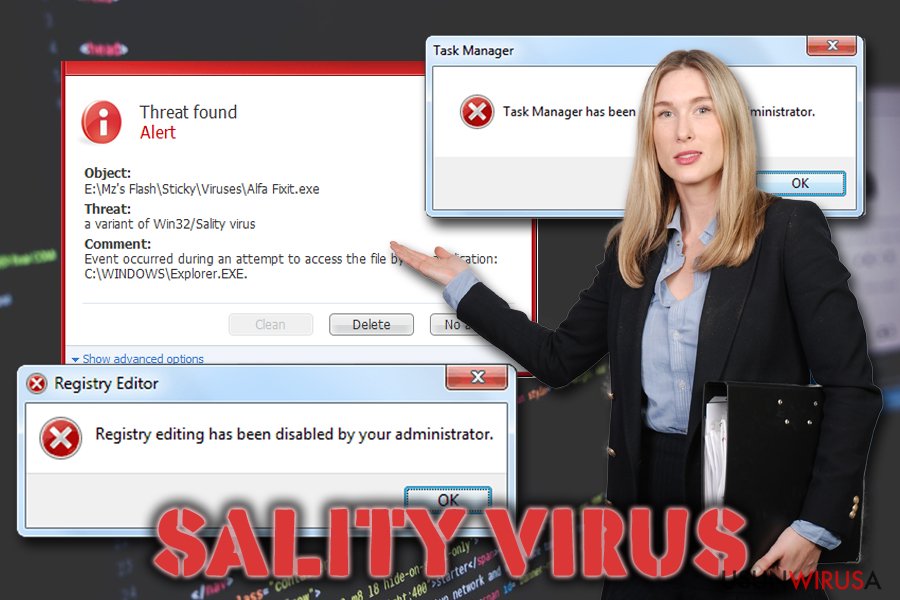
Chroń się przez infekcjami malware
Użytkownicy zazwyczaj infekują swoje komputery złośliwym oprogramowaniem z powodu braku ochrony. Niektórzy użytkownicy nie są świadomi tego, że trzeba w jakiś sposób zabezpieczyć urządzenie – inni odrzucają stosowanie odpowiednich środków.
Jedną z najważniejszych zasad jest zaopatrzenie się w zaufane oprogramowanie ochronne. Sality jest starym wirusem – twórcy takich aplikacji stworzyli już odpowiednie środki zapobiegające jedo infekcji. Musisz jednak upewnić się, że baza wirusów jest zaktualizowana. Luki w oprogramowaniu są często wykorzystywane do automatycznej infekcji malware (wliczając w to systemy operacyjne).
Na koniec, nie powinieneś uruchamiać żadnych nieznanych plików na komputerze – jeśli rzeczywiście musisz taki otworzyć, przeskanuj go najpierw z pomocą odpowiednich narzędzi.
Kroki eliminacji wirusa Sality
Usuwanie wirusa Sality jest skomplikowanym zadaniem – dlatego zapobieganie ataku jest krytyczne. Bez względu na to, jeśli podejrzewasz, że twój komputer został zainfekowany tym malware'm, powinieneś wykonać kilka zadań by być pewnym, że ów cyberzagrożenie zniknęło.
Istnieją różne rodzaje wirusa Sality. W niektórych wypadkach wystarczy skan urządzenia z pomocą odpowiedniego programu ochronnego. Niestety, jak wspomnieliśmy powyżej, malware zazwyczaj blokuje działanie wielu antywirusów. Uruchomienie systemu w Trybie Awaryjnym także może być niemożliwe.
Niektórzy dostawcy antywirusów stworzyli narzędzia stworzone specjalnie do eliminacji wirusa Sality. AVG zapewnia Sality fix – możesz także skorzystać z Salitykillera od Kaspersky'ego. Po pozbyciu się malware, powinieneś skorzystać z FortectIntego bądź SpyHunter 5Combo Cleaner, by naprawić wszelkie szkody i przywrócić Rejestr.
Na koniec, eksperci nie zalecają usuwania tego wirusa ręcznie – infekcja zmienia wiele ustawień systemowych. Odnalezienie i cofnięcie zmian jest ekstremalnie skomplikowanym zadaniem, które powinno być wykonywane tylko przez przeszkolonych informatyków.
Instrukcja ręcznego usuwania wirusa Sality
Ransomware: ręczne usuwanie ransomware w Trybie awaryjnym
Jeśli wirus Sality pozwala na wejście do Trybu Awaryjnego, wykonaj następujące rzeczy:
Ważne! →
Przewodnik ręcznego usuwania może być zbyt skomplikowany dla zwykłych użytkowników komputerów. Przeprowadzenie go w sposób prawidłowy wymaga zaawansowanej wiedzy z zakresu informatyki (jeśli ważne pliki systemowe zostaną usunięte lub uszkodzone, może to skutkować uszkodzeniem całego systemu Windows) i może zająć wiele godzin. Dlatego też zdecydowanie zalecamy skorzystanie z automatycznej metody przedstawionej wyżej.
Krok 1. Przejdź do trybu awaryjnego z obsługą sieci
Ręczne usuwanie malware powinno być wykonywane w Trybie awaryjnym.
Windows 7 / Vista / XP
- Kliknij Start > Zamknij > Uruchom ponownie > OK.
- Kiedy twój komputer stanie się aktywny, zacznij naciskać przycisk F8 (jeśli to nie zadziała, spróbuj F2, F12, Del, itp. – wszystko zależy od modelu płyty głównej) wiele razy, aż zobaczysz okno Zaawansowane opcje rozruchu.
- Wybierz z listy opcję Tryb awaryjny z obsługą sieci.

Windows 10 / Windows 8
- Kliknij prawym przyciskiem myszy przycisk Start i wybierz Ustawienia.

- Przewiń w dół i wybierz Aktualizacja i zabezpieczenia.

- Wybierz Odzyskiwanie po lewej stronie okna.
- Teraz przewiń w dół i znajdź sekcję Zaawansowane uruchamianie.
- Kliknij Uruchom ponownie teraz.

- Wybierz Rozwiązywanie problemów.

- Idź do Zaawansowanych opcji.

- Wybierz Ustawienia uruchamiania.

- Naciśnij Uruchom ponownie.
- teraz wciśnij 5 lub kliknij 5) Włącz tryb awaryjny z obsługą sieci.

Krok 2. Zamknij podejrzane procesy
Menedżer zadań systemu Windows to przydatne narzędzie, które wyświetla wszystkie procesy działające w tle. Jeśli malware uruchomiło proces, to musisz go zamknąć:
- Wciśnij Ctrl + Shift + Esc na klawiaturze, by otworzyć Menedżera zadań.
- Kliknij Więcej szczegółów.

- Przewiń w dół do sekcji Procesy w tle i wyszukaj wszystko, co wygląda podejrzanie.
- Kliknij prawym przyciskiem myszy i wybierz Otwórz lokalizację pliku.

- Wróć do procesu, kliknij na niego prawym przyciskiem myszy i wybierz Zakończ proces.

- Usuń zawartość złośliwego folderu.
Krok 3. Sprawdź Uruchamianie
- Wciśnij Ctrl + Shift + Esc na klawiaturze, by otworzyć Menedżera zadań systemu Windows.
- Idź do karty Uruchamianie.
- Kliknij prawym przyciskiem myszy na podejrzany program i wybierz Wyłącz.

Krok 4. Usuń pliki wirusów
Pliki powiązane z malware można znaleźć w różnych miejscach na komputerze. Oto instrukcje, które pomogą ci je znaleźć:
- Wpisz Czyszczenie dysku w wyszukiwarce Windows i naciśnij Enter.

- Wybierz dysk, który chcesz wyczyścić (C: to domyślny dysk główny i prawdopodobnie jest on tym, który zawiera złośliwe pliki).
- Przewiń w dół przez listę Pliki do usunięcia i wybierz następujące:
Tymczasowe pliki internetowe
Pliki do pobrania
Kosz
Pliki tymczasowe - Wybierz Wyczyść pliki systemowe.

- Możesz także poszukać innych złośliwych plików ukrytych w następujących folderach (wpisz te wpisy w wyszukiwaniu Windows i wciśnij Enter):
%AppData%
%LocalAppData%
%ProgramData%
%WinDir%
Po zakończeniu, uruchom ponownie komputer w normalnym trybie.
Usuń Sality korzystająć z System Restore
Możesz też użyć Przywracania Systemu do pozbycia się malware:
-
Krok 1: Zresetuj swój komputer Safe Mode with Command Prompt
Windows 7 / Vista / XP- Kliknij Start → Shutdown → Restart → OK .
- Kiedy już włączysz swój komputer, zacznij wciskać przycisk F8 tak długo aż zobaczysz okno Advanced Boot Options
-
Wybierz $1$s z listy

Windows 10 / Windows 8- Wciśnij przycisk Power w oknie logowania oznaczonym Windows. Następnie wciśnij i przytrzmaj Shift, który znajduje się na twojej klawiaturze i wciśnij dodatkowo Restart.
- Teraz wybierz Troubleshoot → Advanced options → Startup Settings a na końcu dodatkowo wybierz Restart
-
Jak tylko włączysz swój komputer wybierz -Enable Safe Mode with Command Prompt w oknie Startup Settings

-
Krok 2: Przywróć ustawienia fabryczne i pliki systemowe
-
Jak tylko zobaczysz okno Command Prompt, wpisz cd restore i wybierz Enter

-
Teraz wybierz rstrui.exe a nastepnie kliknij Enter jeszcze raz.

-
Kiedy pokaże ci się nowe okno wybierz Next a nastepnie wybierz punkt przywracania systemu, który wypada przed zainstalowaniem Sality. Zaraz po tym wybierz $3$s.


-
Teraz wybierz Yes aby rozpocząć przywracanie systemu

-
Jak tylko zobaczysz okno Command Prompt, wpisz cd restore i wybierz Enter
Na końcu powinienes dodatkowo pomyśleć o ochronie swojego komputera przed oprogramowaniem ransomware. Aby chronić swój komputer przed Sality i innym szkodliwym oprogramowaniem polecamy skorzystanie ze sprawdzonego oprogramowania antyszpiegującego takiego jak FortectIntego, SpyHunter 5Combo Cleaner lub Malwarebytes
Polecane dla ciebie:
Nie pozwól, by rząd cię szpiegował
Rząd ma wiele problemów w związku ze śledzeniem danych użytkowników i szpiegowaniem obywateli, więc powinieneś mieć to na uwadze i dowiedzieć się więcej na temat podejrzanych praktyk gromadzenia informacji. Uniknij niechcianego śledzenia lub szpiegowania cię przez rząd, stając się całkowicie anonimowym w Internecie.
Możesz wybrać różne lokalizacje, gdy jesteś online i uzyskać dostęp do dowolnych materiałów bez szczególnych ograniczeń dotyczących treści. Korzystając z Private Internet Access VPN, możesz z łatwością cieszyć się połączeniem internetowym bez żadnego ryzyka bycia zhakowanym.
Kontroluj informacje, do których dostęp może uzyskać rząd i dowolna inna niepożądana strona i surfuj po Internecie unikając bycia szpiegowanym. Nawet jeśli nie bierzesz udziału w nielegalnych działaniach lub gdy ufasz swojej selekcji usług i platform, zachowaj podejrzliwość dla swojego własnego bezpieczeństwa i podejmij środki ostrożności, korzystając z usługi VPN.
Kopie zapasowe plików do późniejszego wykorzystania w przypadku ataku malware
Problemy z oprogramowaniem spowodowane przez malware lub bezpośrednia utrata danych w wyniku ich zaszyfrowania może prowadzić do problemów z twoim urządzeniem lub do jego trwałego uszkodzenia. Kiedy posiadasz odpowiednie, aktualne kopie zapasowe, możesz z łatwością odzyskać dane po takim incydencie i wrócić do pracy.
Bardzo ważne jest, aby aktualizować kopie zapasowe po wszelkich zmianach na urządzeniu, byś mógł powrócić do tego nad czym aktualnie pracowałeś, gdy malware wprowadziło jakieś zmiany lub gdy problemy z urządzeniem spowodowały uszkodzenie danych lub wpłynęły negatywnie na wydajność.
Posiadając poprzednią wersję każdego ważnego dokumentu lub projektu, możesz oszczędzić sobie frustracji i załamania. Jest to przydatne, gdy niespodziewanie pojawi się malware. W celu przywrócenia systemu, skorzystaj z Data Recovery Pro.







